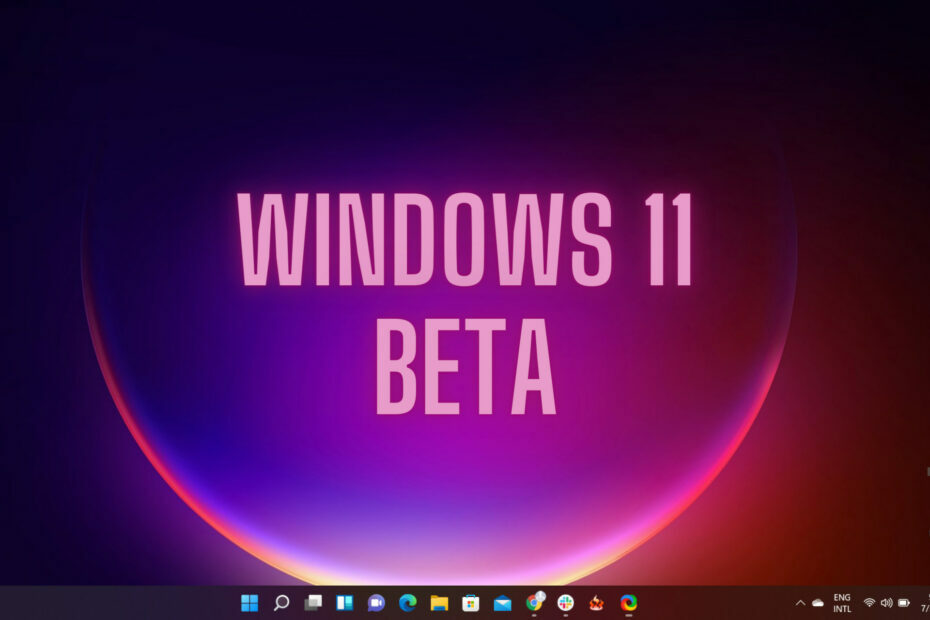Helppo tapa asentaa Applen USB-laiteohjain Windows 11 -käyttöjärjestelmään
- Apple Mobile Device USB Driver on pieni ohjelmisto, joka auttaa yhdistämään Apple-laitteen tietokoneeseen.
- Yhteyden avulla voit siirtää tiedostoja mobiililaitteen ja tietokoneen välillä.
- USB-ohjainta ei kuitenkaan asenneta automaattisesti, joten saatat joutua lataamaan ja asentamaan sen ennen käyttöä.
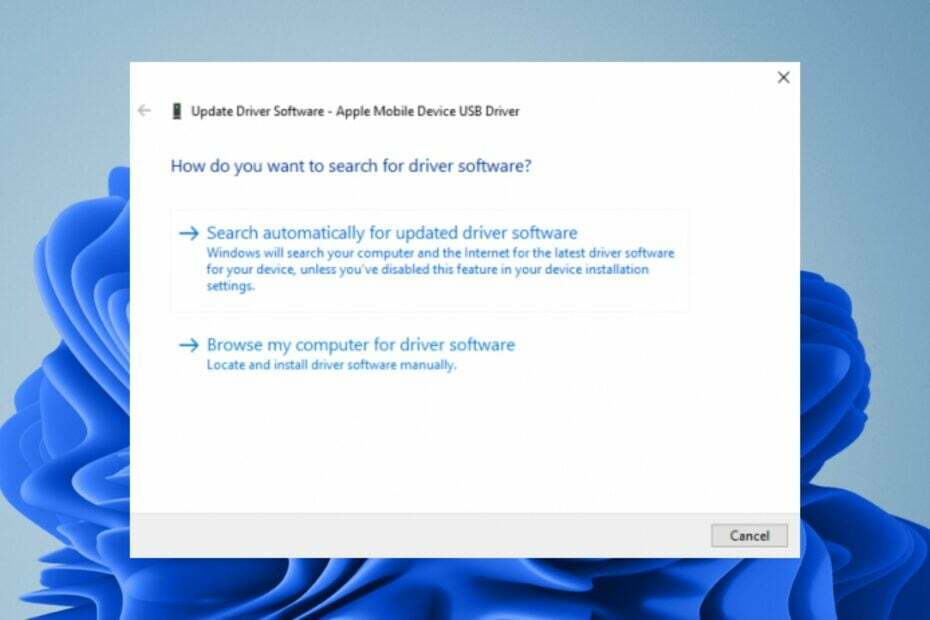
XASENNA NAPSAUTTAMALLA LATAA TIEDOSTOA
Sponsoroitu
- Lataa Fortect ja asenna se tietokoneellasi.
- Aloita työkalun skannausprosessi etsiäksesi vioittuneet tiedostot, jotka ovat ongelmasi lähde.
- Napsauta hiiren kakkospainikkeella Aloita korjaus jotta työkalu voi aloittaa korjausalgoritmin.
- Fortectin on ladannut 0 lukijoita tässä kuussa, arvosana 4,4 TrustPilot
Tähän mennessä tiedät jo kuinka päivitä ajurit tietokoneellesi ja miksi se on tärkeää. Apple Mobile Device USB Driver on ohjelmisto, jonka avulla voit liittää Apple-laitteet tietokoneeseesi. Sen avulla voit siirtää tiedostoja, kuvia, musiikkia ja videoita laitteen ja tietokoneen välillä.
Voit myös liittää Apple-laitteita tietokoneeseesi asentaaksesi niihin mitä tahansa ohjelmistoa tai sovellusta. Jos et tiedä mistä aloittaa, tässä artikkelissa annamme sinulle vaiheittaisen menetelmän ajurien asentamiseen, jotta voit yhdistää kaksi laitetta.
Kuinka yhdistän Apple-puhelimeni Windows 11:een?
Jos käytät Windows-tietokonetta ja Apple-laitetta, voit yhdistää ne kannettavan tietokoneen tai tietokoneen USB-C-portin kautta. Saatat tarvita siirtää joitakin tiedostoja tietokoneeltasi Apple-laitteeseen tai päinvastoin.
Apple-puhelimen asentaminen tietokoneeseen voidaan tehdä useilla tavoilla: käyttämällä iTunes App Store -sovellusta, käyttämällä kolmannen osapuolen tiedostonsiirtosovellusta ja yhdistämällä USB-kaapelilla.
Ensin sinun on ladattava ja asennettava Apple-tietokoneesi ja -puhelimesi ohjaimet. Löydät ne Applen verkkosivuilta. Seuraava. tarvitset USB-kaapelin.
Muita vaatimuksia, jotka sinun on täytettävä, ovat:
- Varmista, että Apple-puhelimessasi on uusin ohjelmistoversio
- Varmista, että olet ottanut USB-ohjaimet käyttöön tietokoneessasi
- Varmista, että tietokoneesi on ajan tasalla ja että kaikki uusimmat päivitykset on asennettu
- Hanki USB-kaapeli, joka on yhteensopiva Apple-laitteesi kanssa. Löydät sen Apple Storesta tai toiselta luotettavalta jälleenmyyjältä
Kuinka ladata Apple Mobile Device USB -ohjain Windows 11:lle?
Ennen kuin aloitat ohjaimen lataamisen, tarkista seuraavat asiat:
- Varmista, että tietokoneesi täyttää järjestelmän vähimmäisvaatimukset ohjaimen asentamista varten.
- Tarkista, onko ohjaimen asennuksessa tunnettuja ongelmia.
- Varmista, että sinulla on vakaa Internet-yhteys jotta ohjain ei keskeydy latauksen aikana. Epävakaa verkko voi helposti tuottaa huonon ohjaimen.
1. Lataa valmistajan sivuilta
Applella on virallinen sivusto, josta löydät useimmat sen tuotteista ja palveluista ladattavaksi. Kaikki ohjaimet eivät kuitenkaan ole aina saatavilla, ja saatat joutua vaihtamaan kolmannen osapuolen sivustoille, jos se puuttuu viralliselta verkkosivustolta.
Yksi tällainen sivusto on Driverscape jonka avulla voit ladata Applen mobiililaitteen USB-ohjaimen. Valittavana on useita vaihtoehtoja Windows-versiosi mukaan. Voit esimerkiksi ladata Applen mobiililaitteen USB-ohjaimen Windows 11 64-bit tai 32-bit.
Jos haluat lisätä ylimääräisen suojakerroksen, varmista, että olet asentanut a kattava virustorjuntaratkaisu tietokoneellasi. Tämä varmistaa, että kaikki lataukset tarkistetaan ennen kuin ne asennetaan tietokoneellesi virustartuntojen estämiseksi.
2. Käytä Laitehallintaa
- Lyö Windows avain, tyyppi Laitehallinta hakupalkissa ja napsauta Avata.

- Navigoida johonkin Universal Serial Bus -laitteet ja laajenna napsauttamalla.

- Etsi Apple-ohjain, napsauta sitä hiiren kakkospainikkeella ja valitse Päivitä ohjain.

- Valitse Etsi päivitetty ohjainohjelmisto automaattisesti.
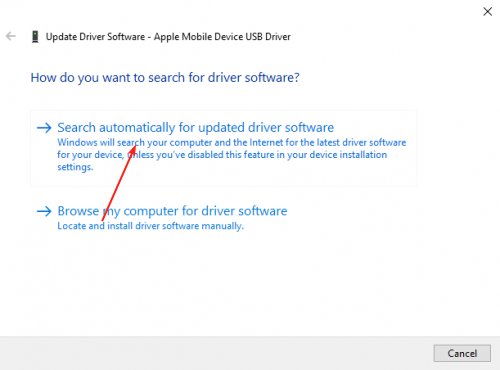
3. Asenna ohjain uudelleen
- Lyö Windows avain, tyyppi Laitehallinta hakupalkissa ja napsauta Avata.

- Navigoida johonkin Universal Serial Bus -laitteet ja laajentaa napsauttamalla.

- Paikanna omasi Applen kuljettaja, napsauta sitä hiiren kakkospainikkeella ja valitse Poista asennus.
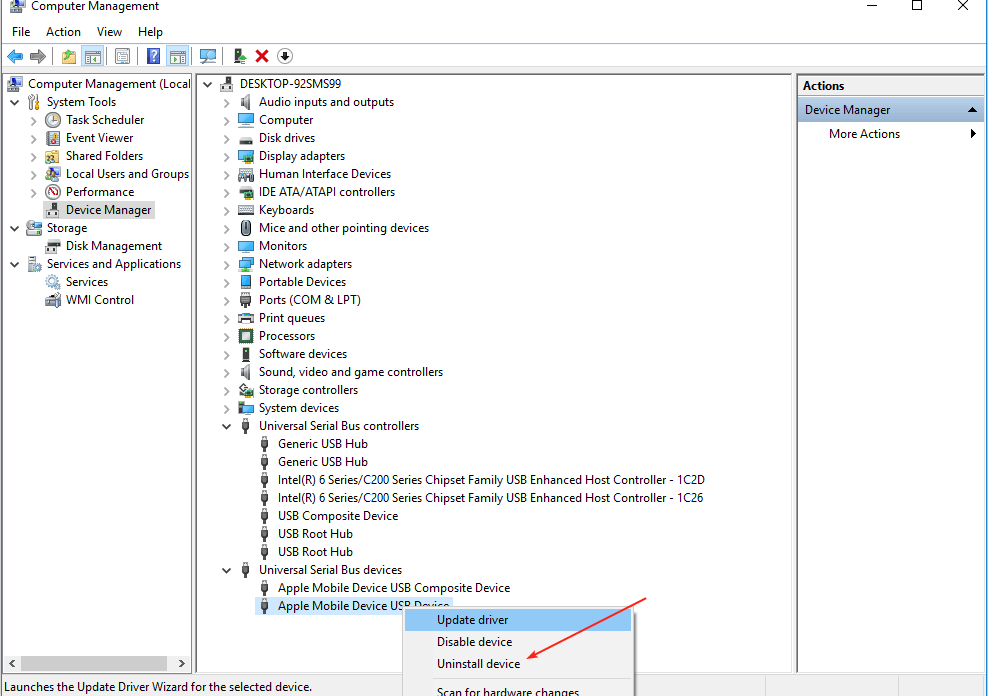
- Vahvistaa Poista asennus seuraavassa vahvistusruudussa ja käynnistä tietokone uudelleen.
- Ajurit asennetaan automaattisesti uudelleen.
Tämä on melko helppo menetelmä, varsinkin niille käyttäjille, joilla ei ole aavistustakaan, mistä ajureista valita, kun ne esitetään luettelossa.
- Muuta Notepad-fonttia, tyyliä ja kokoa Windows 11:ssä
- 3 tapaa estää Internet-yhteys tietyiltä sovelluksilta Windows 11:ssä
- 4 tapaa korjata LiveKernelEvent 144 -virhe Windows 11:ssä
Helpoin tapa asentaa Applen USB-ajuri Windowsiin on käyttää a ohjaimen päivitysapuohjelma. Vaikka se ei ehkä ole kätevin tapa, se on varmasti selkein ja yksinkertaisin.
Yllä olevat menetelmät voivat saada sinut ohjaimen, mutta ei ole taattu, että se on oikea. Ohjainten etsiminen Internetistä voi johtaa epäluotettaville sivustoille, ja saatat päätyä lataamaan haittaohjelmia tarkoitetun ohjaimen sijaan.
Outbyte Driver Updater on ohjaimen päivitysohjelma, jonka avulla voit tunnistaa, ladata ja asentaa laitteellesi tarvittavat ohjaimet. Se etsii tietokoneeltasi vanhentuneita ohjaimia ja tarjoaa sitten sinulle parhaan vaihtoehdon.

Outbyte ohjainpäivitys
Hanki uusimmat päivitykset tietokoneesi ohjaimiin yhdellä luotettavimmista työkaluista.Voit tehdä paljon muutakin Apple-laitteilla, kuten katsella Applen valokuvia Windows-tietokoneissa. Kun olet vielä täällä, älä unohda tarkistaa suosituksemme iOS-emulaattorit jotta sinäkin voit nauttia kaikista iPhonen hämmästyttävistä ominaisuuksista Windows-laitteella.
Kerro meille, mitä menetelmää käytit USB-ajurien lataamiseen ja valintasi syy alla olevassa kommenttiosassa.